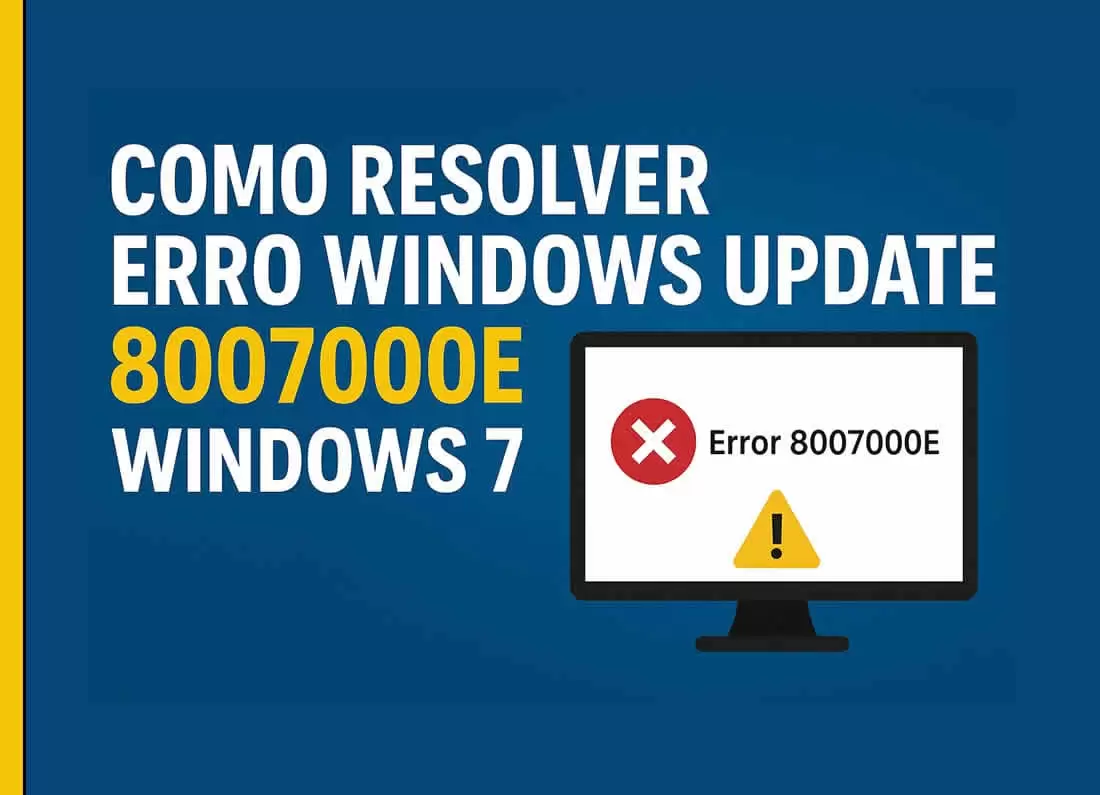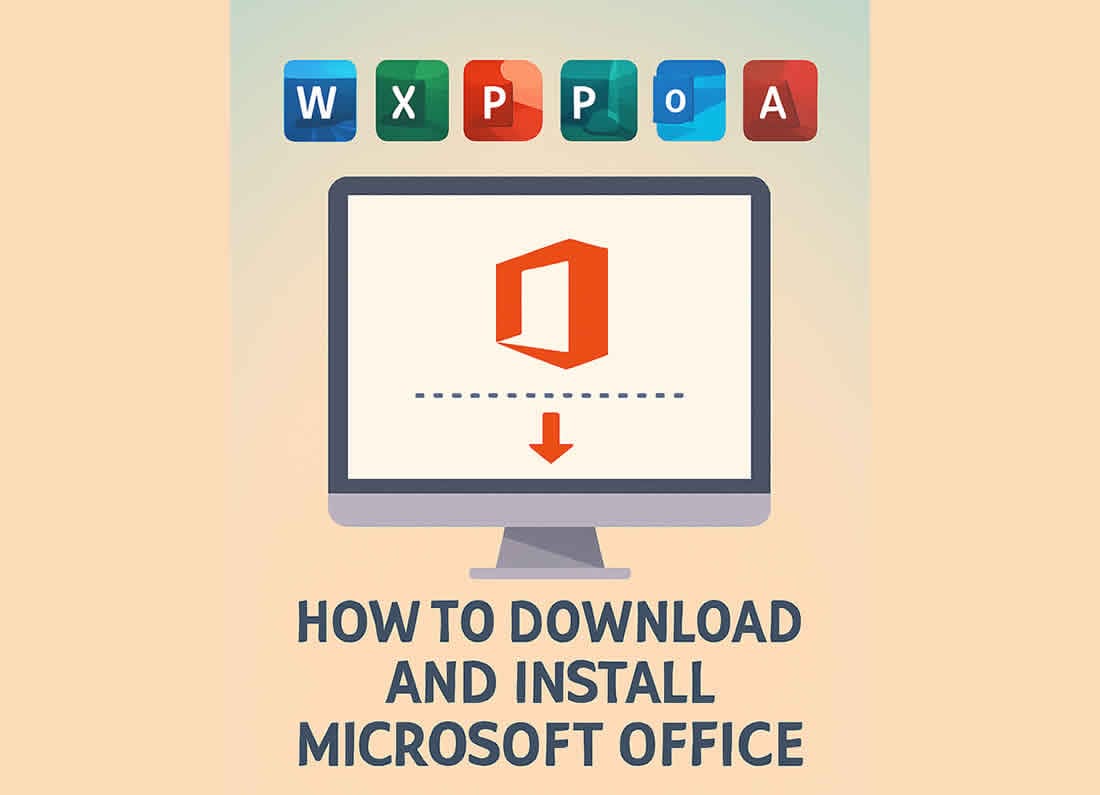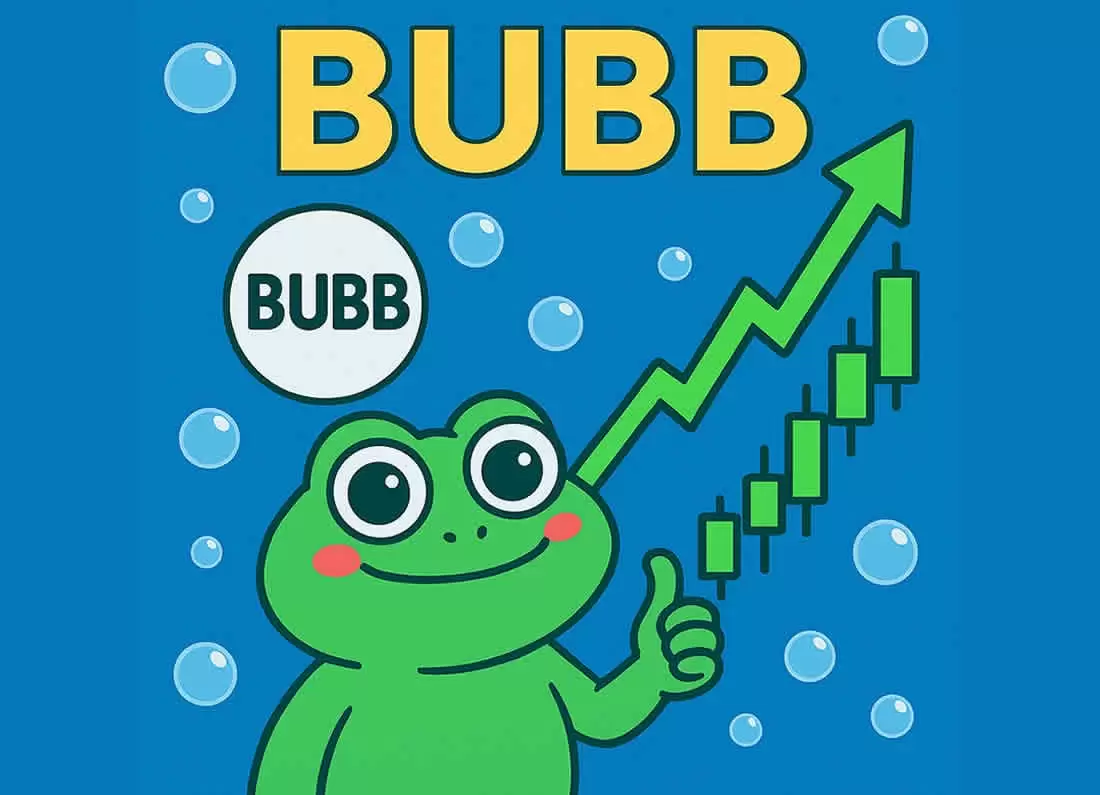A Microsoft confirmou que a atualização KB5063878, lançada em 12 de agosto de 2025 para o Windows 11 24H2, contém um bug crítico que pode corromper ou inutilizar unidades de armazenamento, incluindo SSDs, HDDs e NVMEs.
🗓️ Data de descoberta e origem do alerta
- Data da descoberta: 12–14 de agosto de 2025
- Quem descobriu: Usuários japoneses, com destaque para o perfil @Necoru_cat no X (antigo Twitter), que realizou testes e publicou evidências
- Publicações envolvidas: Windows Latest, Oficina da Net, Windows Forum
🧪 Dispositivos afetados (lista confirmada)
Testes realizados em 21 unidades revelaram que o bug afeta principalmente:
| Marca | Controlador | Status do problema |
|---|---|---|
| Corsair | Phison | Afetado |
| ADATA | InnoGrit | Afetado |
| HP | Maxio | Afetado |
| Western Digital | Phison | Afetado |
| Kingston | Phison | Afetado |
| Crucial | Phison/InnoGrit | Afetado |
| Seagate | Desconhecido | Sem falhas até agora |
| Samsung | Proprietário | Sem falhas até agora |
⚠️ Observação: Embora o bug seja mais comum em SSDs com controladores Phison, InnoGrit e Maxio, ele pode afetar qualquer unidade sob determinadas condições.
🔍 Como o bug se manifesta
- Ocorre durante gravações intensas (ex: atualizações de jogos como Cyberpunk 2077 e Honkai: Star Rail)
- SSDs com mais de 60% de uso e gravações contínuas de 50 GB ou mais
- Sintomas:
- Explorador de Arquivos trava ou fecha
- Unidade desaparece do sistema ou da BIOS
- Partição aparece como RAW
- Erros de leitura/escrita (I/O)
- SMART se torna inacessível
🛠️ O que fazer agora
✅ Se você ainda não instalou a atualização:
- Pause o Windows Update temporariamente
- Aguarde correções futuras da Microsoft
✅ Se você já instalou:
- Evite transferências grandes de arquivos
- Faça backup imediato dos seus dados
- Use ferramentas como CrystalDiskInfo para monitorar o estado do SSD
- Em caso de falha, tente TestDisk ou recuperação via Linux
🔍 Passo a passo para verificar atualizações instaladas:
- Abra as Configurações Pressione
Windows + Ipara abrir o menu de configurações. - Vá para “Windows Update” No menu lateral, clique em “Windows Update”.
- Clique em “Histórico de atualizações” Isso mostrará uma lista de todas as atualizações que foram instaladas.
- Procure por “KB5063878” Role a lista e veja se essa atualização aparece. Ela geralmente está na seção “Atualizações de qualidade” ou “Outras atualizações”.
📌 Dica extra: Se quiser uma forma mais técnica, você pode usar o Prompt de Comando:
wmic qfe list brief /format:table
Esse comando mostra todas as atualizações instaladas. Procure pela linha que contém KB5063878.
Se ela estiver lá, é bom considerar fazer backup dos seus dados ou até desinstalar a atualização, dependendo do seu uso de SSDs.
🧭 Passo a passo para desinstalar a KB5063878:
- Acesse o Painel de Controle
- Pressione
Windows + R, digitecontrole pressione Enter.
- Pressione
- Vá para “Programas e Recursos”
- Clique em “Exibir atualizações instaladas” no menu lateral.
- Localize a KB5063878
- Na lista de atualizações, procure por KB5063878. Pode estar sob a seção “Microsoft Windows”.
- Desinstale
- Clique com o botão direito sobre ela e selecione “Desinstalar”. Siga as instruções na tela.
Você pode desinstalar a atualização KB5063878 do Windows 11 via linha de comando usando o Prompt de Comando (CMD) ou o PowerShell, ambos com privilégios de administrador. Aqui vai o passo a passo:
🧱 Desinstalar a KB5063878 Usando o Prompt de Comando (CMD):
- Abra o CMD como administrador
- Digite
cmdna busca do Windows - Clique com o botão direito em “Prompt de Comando” e selecione “Executar como administrador”
- Digite
- Digite o comando abaixo:
wusa /uninstall /kb:5063878 /quiet /norestart
🔹 wusa é o utilitário de atualização do Windows
🔹 /quiet executa sem janelas de confirmação
🔹 /norestart evita reinicialização automática
🧠 Usando o PowerShell (opcional):
- Abra o PowerShell como administrador
- Digite
PowerShellna busca - Clique com o botão direito e selecione “Executar como administrador”
- Digite
- Digite o mesmo comando:
wusa.exe /uninstall /kb:5063878 /quiet /norestart
⚠️Dica importante:
Após executar o comando, aguarde alguns minutos. A desinstalação ocorre em segundo plano. Para garantir que a atualização não volte, você pode pausar o Windows Update ou usar ferramentas como o Windows Update Blocker.
Se quiser, posso te ajudar a verificar se ela foi removida com sucesso ou impedir que seja reinstalada.
💡Importante:
- Não há relatos de impacto no Windows 10 ou outras versões anteriores.
- A Microsoft está investigando o bug, mas ainda não lançou uma correção definitiva
🗣️ Posição oficial da Microsoft
“Estamos cientes dos relatos e investigando com nossos parceiros, como Phison.” — Microsoft
Ainda não há correção oficial, mas a empresa está trabalhando com fabricantes para entender e mitigar o problema.
🛒 As melhores ofertas da Shopee, direto de lojas oficiais 🥈
 Notebook Intel Core I5 Acer Aspire 5 8gb Ram SSD 256GB Tela 15"
Notebook Intel Core I5 Acer Aspire 5 8gb Ram SSD 256GB Tela 15"
Preço médio R$2.600,00 a R$2.800,00 Reais
 Notebook Lenovo Ideapad 1I Intel Core i7 1255U 12gb 512gb Ssd Windows 11 Home Tela 15.6"
Notebook Lenovo Ideapad 1I Intel Core i7 1255U 12gb 512gb Ssd Windows 11 Home Tela 15.6"
Preço médio R$2.800,00 a R$3.000,00 Reais
 Notebook Intel Core I5 Acer Nitro 8gb Ram SSD 512GB Tela 15"
Notebook Intel Core I5 Acer Nitro 8gb Ram SSD 512GB Tela 15"
Preço médio R$4.500,00 a R$4.800,00 Reais
 PC Gamer Mancer, AMD Ryzen 5, RX Vega 11, 16GB DDR4, SSD 480GB, Fonte 400W 80 Plus
PC Gamer Mancer, AMD Ryzen 5, RX Vega 11, 16GB DDR4, SSD 480GB, Fonte 400W 80 Plus
Preço médio R$1.700,00 a R$2.000,00 Reais
 PC Gamer Completo Mancer, AMD RYZEN 5 5600GT, 16GB DDR4, SSD 480GB, Combo de Periféricos, Monitor 21
PC Gamer Completo Mancer, AMD RYZEN 5 5600GT, 16GB DDR4, SSD 480GB, Combo de Periféricos, Monitor 21
Preço médio R$2.100,00 a R$2.300,00 Reais
 PC Gamer Mancer, AMD Ryzen 5, RX Vega 11, 16GB DDR4, SSD 480GB, Fonte 400W 80 Plus
PC Gamer Mancer, AMD Ryzen 5, RX Vega 11, 16GB DDR4, SSD 480GB, Fonte 400W 80 Plus